CAD如何画出粗线?
溜溜自学 室内设计 2021-12-15 浏览:1047
大家好,我是小溜。CAD是目前功能强大的制图软件,现在越来越多的朋友在进行使用,但也有不少新手对软件的功能不太了解,不知道如何操作。一些图形我们需要使用粗线,还能够凸出他的存在,但是CAD如何画出粗线?本次的教程分享给大家,希望能够帮助到需要的朋友们。
想要更深入的了解“CAD”可以点击免费试听溜溜自学网课程>>
工具/软件
电脑型号:联想(lenovo)天逸510s; 系统版本:Windows7; 软件版本:CAD2007
方法/步骤
第1步
首先第一步打开你的CAD制图软件,如果没有请安装
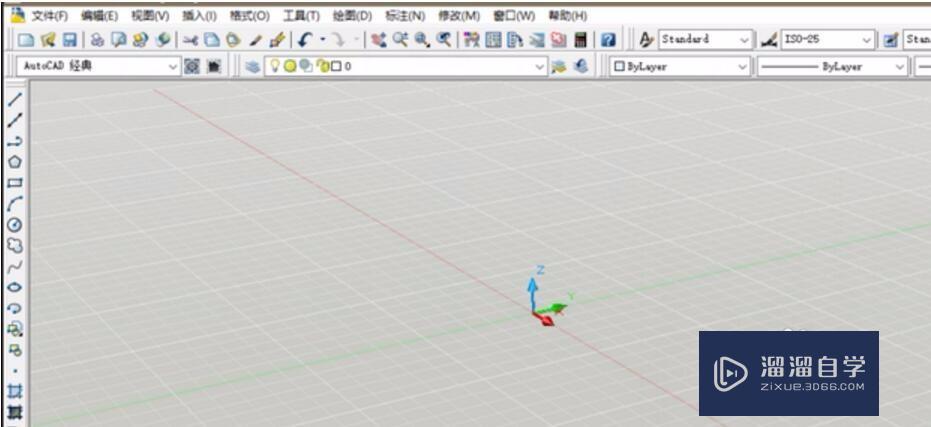
第2步
在上方的菜单栏中找到工具,然后找到工作空间,在工作空间中选择经典模式
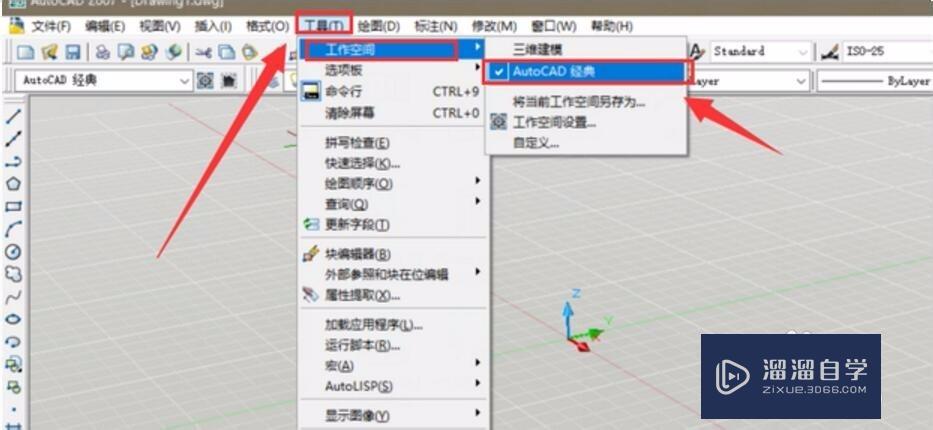
第3步
然后在下面的菜单栏中找到线宽,点击
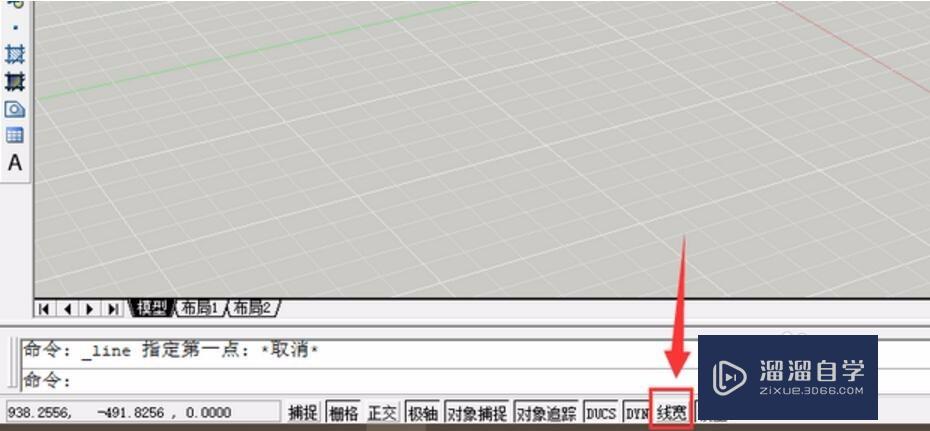
第4步
然后找到设置,点击设置,进行操作
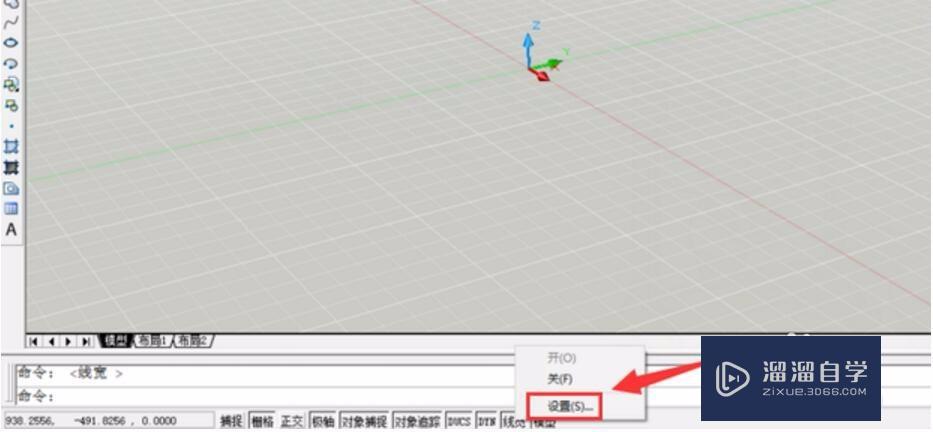
第5步
最后就可以画出你想要的粗细了,这里可以选择自己的线宽,点击确定就行了
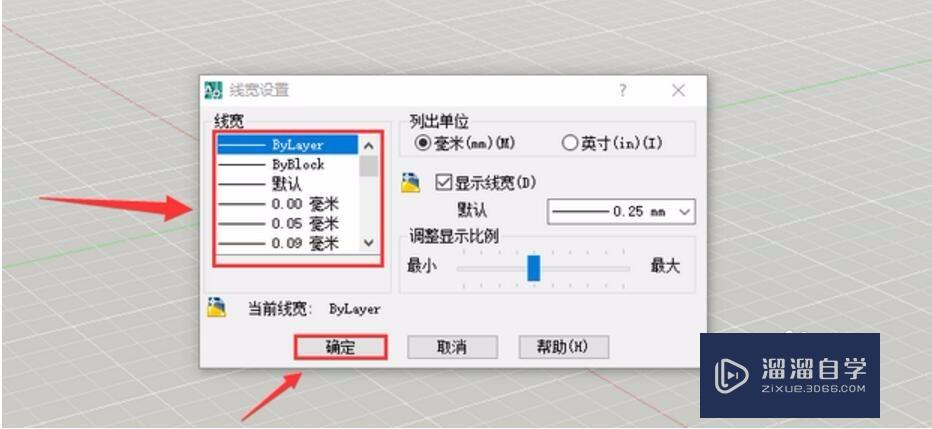
温馨提示
以上就是关于“CAD如何画出粗线?”全部内容了,小编已经全部分享给大家了,还不会的小伙伴们可要用心学习哦!虽然刚开始接触CAD软件的时候会遇到很多不懂以及棘手的问题,但只要沉下心来先把基础打好,后续的学习过程就会顺利很多了。想要熟练的掌握现在赶紧打开自己的电脑进行实操吧!最后,希望以上的操作步骤对大家有所帮助。
相关文章
距结束 05 天 09 : 17 : 29
距结束 00 天 21 : 17 : 29
首页









